Διαφήμιση
Γνωρίζετε εάν τα προγράμματα οδήγησης σας χρειάζονται ενημέρωση; Αντιμετωπίζετε ανεξήγητα προβλήματα στον υπολογιστή; Και ξέρετε πώς να ενημερώσετε προγράμματα οδήγησης στα Windows 10;
Το πρόγραμμα οδήγησης είναι ένα λογισμικό που επικοινωνεί με το υλικό σας ώστε να λειτουργεί με το λειτουργικό σας σύστημα. Εάν έχετε πρόβλημα συστήματος Γιατί τα Windows καταρρέουν; Οι 10 κορυφαίοι λόγοιΩ, υπέροχα. Μια άλλη μπλε οθόνη, πρόβλημα εκκίνησης ή παγωμένη οθόνη στα Windows. Τώρα πρέπει να κάνετε επανεκκίνηση και να χάσετε το μεγαλύτερο μέρος ή όλη τη δουλειά που προσπαθούσατε να ολοκληρώσετε. Είναι απογοητευτικό τόσο λόγω ... Διαβάστε περισσότερα , όπως ένας εκτυπωτής που δεν λειτουργεί ή τα παιχνίδια καταρρέουν, τότε μπορεί να είναι ενδεικτικό ότι τα προγράμματα οδήγησης πρέπει να ενημερώνονται.
Τα προγράμματα οδήγησης είναι διαθέσιμα για την κάρτα βίντεο, τον ήχο, τη μητρική πλακέτα και πολλά άλλα. Ωστόσο, δεν χρειάζεται πάντα να ενημερώνετε τα προγράμματα οδήγησης για χάρη του. Εάν όλα λειτουργούν καλά στο σύστημά σας, τότε ίσως καλύτερα να τα αφήσετε καλά μόνοι. Εάν χρειάζονται ενημέρωση, ωστόσο, έχουμε συγκεντρώσει μια σειρά διαφορετικών μεθόδων για να σας βοηθήσουμε.
Φροντίστε να μεταβείτε στην ενότητα σχολίων στη συνέχεια για να μας ενημερώσετε ποιες μεθόδους χρησιμοποιείτε για να ενημερώσετε τα παλιά σας προγράμματα οδήγησης.
Ελέγξτε τους οδηγούς σας
Ενώ θα έχετε εγκατεστημένα προγράμματα οδήγησης στο σύστημά σας, ενδέχεται να μην γνωρίζετε ακριβώς τι είναι ή ποια έκδοση χρησιμοποιείτε.
Εάν χρησιμοποιείτε οτιδήποτε από τα Windows XP έως τα Windows 8, μπορείτε να χρησιμοποιήσετε το Γραμμή εντολών Πώς να κυριαρχήσετε τη γραμμή εντολών στα Windows 10Αυτό το άρθρο καθιστά τη γραμμή εντολών των Windows 10 προσιτή και πολύ πιο χρήσιμη. Μάθετε πώς να εκτελείτε πολλές εντολές, να λαμβάνετε βοήθεια για οποιαδήποτε εντολή και πολλά άλλα. Διαβάστε περισσότερα για να βρείτε αυτές τις πληροφορίες. Τύπος Πλήκτρο Windows + X και κάντε κλικ Γραμμή εντολών. Τύπος πρόγραμμα οδήγησης και χτύπησε Εισαγω για να λάβετε μια λίστα με κάθε πρόγραμμα οδήγησης που είναι εγκατεστημένο στο σύστημά σας και πότε δημοσιεύτηκε το πρόγραμμα οδήγησης.
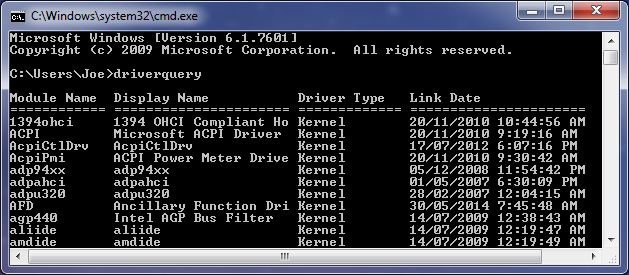
Μπορείτε επίσης να πληκτρολογήσετε driverquery> driver.txt για εξαγωγή όλων αυτών των πληροφοριών σε ένα εύχρηστο αρχείο κειμένου. Το αρχείο θα αποθηκευτεί όπου ορίζεται η διαδρομή της γραμμής εντολών. Έτσι, στο παραπάνω παράδειγμά μου, θα ήταν C: \ Users \ Joe.
Είναι πολύ σημαντικό να έχετε κατά νου ότι η ημερομηνία που δόθηκε δεν είναι όταν ενημερώσατε τελευταία φορά το πρόγραμμα οδήγησης, είναι η ημερομηνία δημοσίευσης του προγράμματος οδήγησης που χρησιμοποιείτε. Ως εκ τούτου, αν και ένας οδηγός μπορεί να έχει Ημερομηνία συνδέσμου εδώ και μερικά χρόνια, δεν είναι απαραίτητα αλήθεια ότι χρειάζεται ενημέρωση.
Ωστόσο, αυτή η μέθοδος δεν λειτουργεί σωστά στα Windows 10. Οι παρεχόμενες πληροφορίες είναι ελλιπείς ή ανακριβείς. Ως εκ τούτου, χρησιμοποιήστε το δωρεάν βοηθητικό πρόγραμμα Πρόγραμμα οδήγησης αντι αυτου.
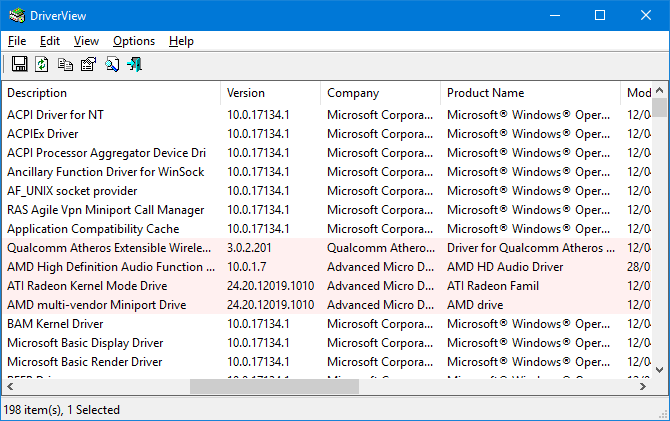
Αυτό θα σας δώσει όλες τις πληροφορίες σχετικά με τα προγράμματα οδήγησης, όπως τον αριθμό έκδοσης, τον κατασκευαστή, την ημερομηνία εγκατάστασης και άλλα. Μπορείς διπλό κλικ ένα πρόγραμμα οδήγησης στη λίστα για να δείτε τις πληροφορίες σε μία προβολή.
1. Ενημέρωση οδηγών απευθείας από τη Microsoft
Τα Windows θα ενημερώσουν αυτόματα τα προγράμματα οδήγησης σας μέσω του Windows Update. Αυτό είναι συνήθως ασφαλές και αξιόπιστο, επειδή τα προγράμματα οδήγησης έχουν επαληθευτεί και θα πρέπει να παραδίδονται στο σύστημά σας μόνο εάν είναι γνωστό ότι είναι συμβατά. Το Windows Update εκτελείται στο παρασκήνιο και θα το παρατηρήσετε μόνο όταν απαιτεί την επανεκκίνηση του συστήματός σας.
Τα Windows 10 είναι πολύ πιο απαιτητικά με ενημερώσεις Πλεονεκτήματα και μειονεκτήματα των αναγκαστικών ενημερώσεων στα Windows 10Οι ενημερώσεις θα αλλάξουν στα Windows 10. Αυτή τη στιγμή μπορείτε να διαλέξετε. Τα Windows 10, ωστόσο, θα επιβάλλουν ενημερώσεις σε εσάς. Έχει πλεονεκτήματα, όπως βελτιωμένη ασφάλεια, αλλά μπορεί επίσης να πάει στραβά. Επί πλέον... Διαβάστε περισσότερα από τις προηγούμενες εκδόσεις του λειτουργικού συστήματος. Ωστόσο, αυτό είναι γενικά καλό, καθώς μπορείτε να το ρυθμίσετε και να το ξεχάσετε, και είναι συνήθως αρκετά έξυπνο για να γνωρίζετε πότε δεν για να παρέχετε μια ενημέρωση προγράμματος οδήγησης, καθώς δεν χρειάζεστε πάντα την πιο πρόσφατη έκδοση.

Για να εκτελέσετε ένα Windows Update, πατήστε Πλήκτρο Windows + I για να ανοίξετε τις Ρυθμίσεις και να μεταβείτε στο Ενημέρωση και ασφάλεια> Windows Update> Έλεγχος για ενημερώσεις.
Εάν θέλετε, μπορείτε να απενεργοποιήσετε τις αυτόματες ενημερώσεις προγραμμάτων οδήγησης, αν και δεν συνιστάται από τη Microsoft. Για να το κάνετε αυτό, πραγματοποιήστε αναζήτηση συστήματος ρυθμίσεις εγκατάστασης συσκευής και επιλέξτε το σχετικό αποτέλεσμα.
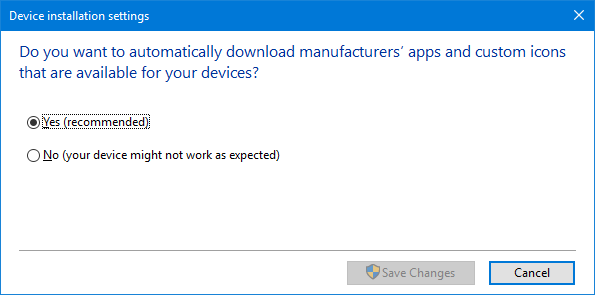
Εάν δεν θέλετε αυτόματες ενημερώσεις μέσω Ενημερωμένη έκδοση για Windows Διορθώστε το Windows Update και κάντε το λιγότερο ενοχλητικό χωρίς συμβιβασμούς ασφαλείαςΤο Windows Update μπορεί να είναι ενοχλητικό. Εδώ μπορείτε να προστατέψετε τον εαυτό σας από τις ενοχλήσεις του χωρίς να διακυβεύεται η ασφάλεια. Διαβάστε περισσότερα , επιλέξτε Όχι (η συσκευή σας ενδέχεται να μην λειτουργεί όπως αναμενόταν) και κάντε κλικ Αποθήκευσε τις αλλαγές.
Μπορείτε πάντα να αντιστρέψετε την αλλαγή επιστρέφοντας σε αυτό το παράθυρο και επιλέγοντας Ναι (συνιστάται) αντι αυτου.
Ρίξτε μια ματιά στον οδηγό μας ανάκτηση του ελέγχου των ενημερώσεων προγραμμάτων οδήγησης στα Windows 10 Λάβετε ξανά τον έλεγχο των ενημερώσεων προγράμματος οδήγησης στα Windows 10Ένα κακό πρόγραμμα οδήγησης Windows μπορεί να καταστρέψει την ημέρα σας. Στα Windows 10, το Windows Update ενημερώνει αυτόματα τα προγράμματα οδήγησης υλικού. Εάν υποφέρετε τις συνέπειες, ας σας δείξουμε πώς να επαναφέρετε το πρόγραμμα οδήγησης και να αποκλείσετε το μέλλον ... Διαβάστε περισσότερα για περισσότερες συμβουλές.
2. Ενημέρωση προγραμμάτων οδήγησης μέσω Device Manager
Μπορείτε επίσης να ελέγξετε όλες τις συσκευές σας και να δείτε τα προγράμματα οδήγησης τους χρησιμοποιώντας τη Διαχείριση συσκευών. Για να το ανοίξετε, πατήστε Πλήκτρο Windows + X και κάντε κλικ Διαχειριστή της συσκευής.
Η Διαχείριση Συσκευών θα εμφανίσει όλα τα στοιχεία του συστήματός σας, όπως τις μονάδες δίσκου, τους προσαρμογείς οθόνης, τους επεξεργαστές και πολλά άλλα. Διπλό κλικ μια κατηγορία για να την αναπτύξετε και να δείτε τις συσκευές μέσα.
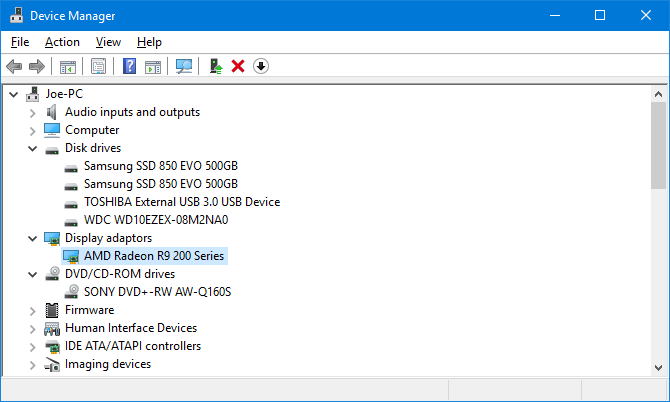
Για να δείτε τις πληροφορίες προγράμματος οδήγησης, κάντε δεξί κλικ μια συσκευή, κάντε κλικ Ιδιότητεςκαι μεταβείτε στο Οδηγός αυτί. Αυτό εμφανίζει την ημερομηνία δημοσίευσης του προγράμματος οδήγησης, τον αριθμό έκδοσης και άλλες πληροφορίες.
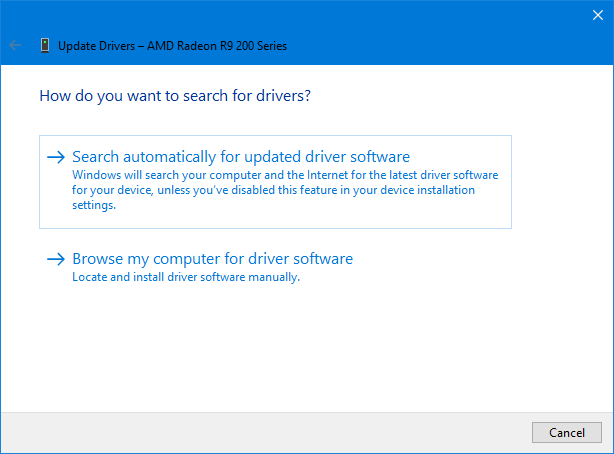
Για να ελέγξετε για ενημέρωση προγράμματος οδήγησης, κάντε κλικ στο Ενημέρωση προγράμματος οδήγησης. Επιλέγω Αναζήτηση αυτόματα για ενημερωμένο λογισμικό προγράμματος οδήγησης και τα Windows θα αναζητήσουν τον υπολογιστή σας και τον Ιστό για το πιο πρόσφατο λογισμικό. Αυτό συμβαίνει ούτως ή άλλως μέσω του Windows Update, αλλά αυτή είναι μια καλή μέθοδος για να ελέγξετε ξανά για ένα συγκεκριμένο στοιχείο. Εάν βρεθεί μια ενημέρωση, ακολουθήστε τον οδηγό για να την εγκαταστήσετε.
Μπορείτε επίσης να Περιηγηθείτε στον υπολογιστή μου για λογισμικό προγράμματος οδήγησης, το οποίο θα καλύψουμε στην ενότητα μη αυτόματης ενημέρωσης παρακάτω.
3. Μη αυτόματη ενημέρωση προγραμμάτων οδήγησης από τον κατασκευαστή
Μπορείτε επίσης να μεταβείτε στον κατασκευαστή της συσκευής σας και να ενημερώσετε τα προγράμματα οδήγησης μέσω αυτών. Εάν θέλετε να κάνετε λήψη προγραμμάτων οδήγησης με μη αυτόματο τρόπο, συνιστάται να μεταβείτε απευθείας στην πηγή. Με αυτόν τον τρόπο θα διασφαλίσετε ότι η λήψη είναι ενημερωμένη και ασφαλής.
Μπορείτε να χρησιμοποιήσετε τις πληροφορίες που παρέχονται μέσω της εντολής "driverquery", το βοηθητικό πρόγραμμα DriverView ή τη Διαχείριση συσκευών για να μάθετε τι προγράμματα οδήγησης έχετε και ποιος τα κατασκευάζει. Μεταβείτε στον ιστότοπό τους και αναζητήστε την ενότητα προγράμματος οδήγησης (ενδέχεται να βρίσκεται στην επικεφαλίδα Υποστήριξη). Ορισμένοι πάροχοι, όπως η AMD και η NVIDIA, θα διαθέτουν εργαλεία που μπορούν να σαρώσουν το σύστημά σας και να εντοπίσουν τι πρόγραμμα οδήγησης χρειάζεστε εάν δεν είστε σίγουροι.
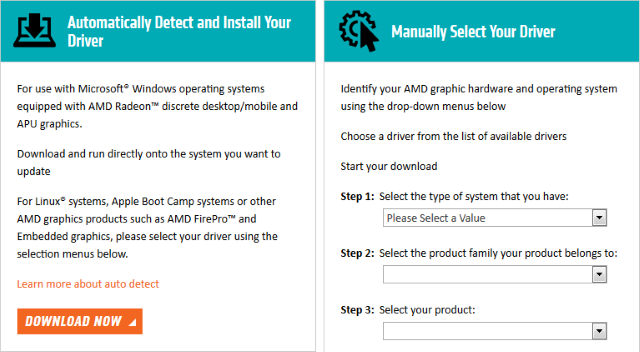
Μετά τη λήψη, τα περισσότερα προγράμματα οδήγησης θα έχουν εκτελέσιμα που μπορούν να ανοίξουν και θα ενημερώσουν ό, τι είναι απαραίτητο. Εάν όχι, επιστρέψτε στη Διαχείριση συσκευών, κάντε δεξί κλικ στη συσκευή και επιλέξτε Ενημέρωση προγράμματος οδήγησηςκαι κάντε κλικ στο Περιηγηθείτε στον υπολογιστή μου για λογισμικό προγράμματος οδήγησης. Στρέψτε τον οδηγό στη θέση του αρχείου που έχετε λάβει.
Εάν αγοράσατε το ίδιο το φυσικό στοιχείο του υπολογιστή, τότε μπορεί να διαπιστώσετε ότι συνοδεύει ένα CD που περιλαμβάνει προγράμματα οδήγησης. Να είστε λίγο προσεκτικοί από αυτά, επειδή αν δεν συνδεθούν στο Διαδίκτυο τότε υπάρχει πιθανότητα να είναι ξεπερασμένα. Το ίδιο ισχύει και για CD που συνοδεύονται από προκατασκευασμένα μηχανήματα.
Αποφύγετε λογισμικό τρίτων
Υπάρχει πολύ λογισμικό τρίτου μέρους εκεί έξω που θα ισχυριστεί ότι θα σαρώσει το σύστημά σας και θα ενημερώσει όλα τα προγράμματα οδήγησης με μία κίνηση. Μην τα χρησιμοποιείτε. Οι μέθοδοι που αναφέρονται παραπάνω είναι ασφαλείς. Δεν έχω βρει ακόμη βοηθητικά προγράμματα τρίτων που θα θεωρούσα πραγματικά αξιόπιστα και που δεν θα το έκαναν ομαδοποιήστε το adware Πώς το Adware εξακολουθεί να αποτελεί απειλή για τον υπολογιστή σας και πώς μπορείτε να το κερδίσετεΚακόβουλες αναδυόμενες διαφημίσεις στον υπολογιστή ή το κινητό σας ενδέχεται να μην είναι τόσο απατηλές όσο οι νεότερες διαδικτυακές απειλές, αλλά παραμένουν πρόβλημα. Πιστεύετε ότι το adware είναι παρελθόν; Ξανασκέψου το. Διαβάστε περισσότερα παράλληλα, εγκαταστήστε ξεπερασμένα προγράμματα οδήγησης ή αποκτήστε τα από αμφίβολες πηγές.

Εκτός αυτού, τα προγράμματα οδήγησης σας δεν θα πρέπει να το ενημερώνουν συχνά. Ο μικρός χρόνος που απαιτείται για την εκτέλεση των παραπάνω μεθόδων είναι πολύ προτιμότερος από το να διακινδυνεύσετε ένα εργαλείο τρίτου μέρους που θα μπορούσε ενδεχομένως να καταστρέψει το σύστημά σας.
Διατηρήστε τον υπολογιστή σας υγιή
Ενδέχεται να διαπιστώσετε ότι όλα τα προγράμματα οδήγησης είναι ήδη ενημερωμένα, εάν δεν έχετε παίξει ποτέ τις ρυθμίσεις του συστήματός σας, χάρη στο Windows Update. Και αν όλα λειτουργούν καλά, τότε ίσως να μην το ενημερώσετε καθόλου. Συνήθως είναι πράγματα όπως κάρτες γραφικών, οι οποίες λαμβάνουν σταθερές ενημερώσεις κώδικα για την υποστήριξη πρόσφατων παιχνιδιών, που χρειάζονται περισσότερο ενημέρωση.
Να θυμάστε, να κατεβάζετε πάντα τα προγράμματα οδήγησης από αξιόπιστες πηγές (απευθείας από τον κατασκευαστή, εάν είναι δυνατόν). Μην εγκαταστήσετε κανένα που δεν δημιουργήθηκε ειδικά για τις συσκευές σας.
Για περισσότερες οδηγίες, ανατρέξτε στις συμβουλές μας σχετικά πώς να αφαιρέσετε εύκολα παλιά προγράμματα οδήγησης από τα Windows Πώς να αφαιρέσετε εύκολα τους παλιούς οδηγούς από τα WindowsΌχι μόνο τα Windows διατηρούν προηγούμενες εκδόσεις προγραμμάτων οδήγησης για τρέχουσες συσκευές, αλλά και αποθηκεύουν προγράμματα οδήγησης για συσκευές που σταματήσατε να χρησιμοποιείτε εδώ και πολύ καιρό. Θα σας δείξουμε πώς να καθαρίσετε παλιά προγράμματα οδήγησης από το σύστημά σας. Διαβάστε περισσότερα .
Ο Joe γεννήθηκε με ένα πληκτρολόγιο στα χέρια του και άρχισε αμέσως να γράφει για την τεχνολογία. Τώρα είναι ανεξάρτητος συγγραφέας. Ρωτήστε με για τον Loom.
